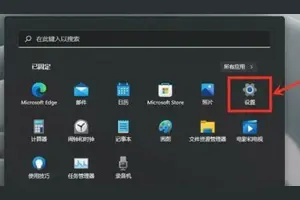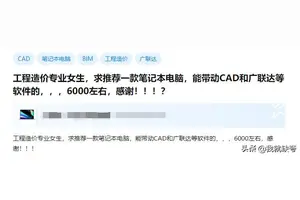1.win10电脑小键盘怎么设置开机可以用
1、在Windows 10 任务栏的搜索框中搜索Regedit, 打开注册表编辑器。
2、找到HKEY_USERS\.DEFAULT\Control Panel\Keyboard 选项
3、选择项,左键双击,将其数据由2147483648改成2,再点击确定即可(适用于Windows 7, Windows 8和Windows 10)。
4、重启电脑
下面附上相关数值的含义,你也可以根据需求将其中数据改成其他数值。如果想恢复到原样,只需要将你改成的数字改成2147483648即可。
当然有的电脑还可以通过在BIOS中进行修改(不是所有电脑都支持),开机按F2进入BIOS(不同电脑进入BIOS的方式会不同,详见说明书),在键盘设置或者Boot选项中,找到NumLock Status 相关选项,选择Enabled即可!
相关科普:
数值含义
0关闭全部锁定
1单独开启大写锁定Caps Lock
2单独开启数字锁定Num Lock
3开启大写和数字锁定
4单独开启滚动锁定ScrollLock
5开启大写和滚动锁定
6开启数字和滚动锁定
7开启全部锁定
2.如何开启Win10中的屏幕键盘
工具:
win10
开启方法如下:
1、从开始菜单中选择“设置”,
2、在设置选项中点击“轻松使用”,
3、从左边菜单中选择“键盘”,
4、把屏幕键盘的开关打开。
3.电脑windows10怎样设置输入法
1. 点击开始图标,打开设置,选择“时间和语言”,
2. 在“时间和语音”窗口中,在左边的3个选项中选择“区域和语言”,
3. 右键单击右边的“中文(中华人民共和国)”,
4. 右键单击“选项”,出现下图的窗口:
5. 在下面的“键盘”里单击“添加键盘”,就可以添加自己喜欢的输入法,
6. 也可以单击已经添加的输入法,就会出现“选项”,单击“选项”,
7. 这样就可以自己设置某个输入法了。
4.win10笔记本怎么设置小键盘默认开启
1、在Windows 10 任务栏的搜索框中搜索Regedit, 打开注册表编辑器。
2、找到HKEY_USERS\.DEFAULT\Control Panel\Keyboard 选项3、选择项,左键双击,将其数据由2147483648改成2,再点击确定即可(适用于Windows 7, Windows 8和Windows 10)。4、重启电脑下面附上相关数值的含义,你也可以根据需求将其中数据改成其他数值。
如果想恢复到原样,只需要将你改成的数字改成2147483648即可。当然有的电脑还可以通过在BIOS中进行修改(不是所有电脑都支持),开机按F2进入BIOS(不同电脑进入BIOS的方式会不同,详见说明书),在键盘设置或者Boot选项中,找到NumLock Status 相关选项,选择Enabled即可!相关科普:数值含义0关闭全部锁定1单独开启大写锁定Caps Lock2单独开启数字锁定Num Lock3开启大写和数字锁定4单独开启滚动锁定ScrollLock5开启大写和滚动锁定6开启数字和滚动锁定7开启全部锁定。
转载请注明出处windows之家 » win10怎么设置笔记本键盘
 windows之家
windows之家